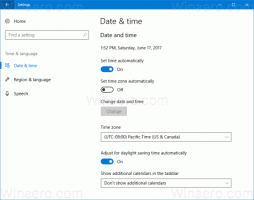Muutke Windows 10 klaviatuuripaigutuse vahetamiseks kiirklahve
Viimased Windows 10 järgud on varustatud uue lehe „Piirkond ja keel” rakenduses Seaded. See asendab täielikult juhtpaneeli klassikalise keeleapleti, mis eemaldatakse alates versioonist Windows 10 Build 17063. Uus leht võimaldab kasutajatel muuta kuvakeelt, kõneks muutmise, kõnetuvastuse ja käsitsi kirjutamise valikuid. Siin on, kuidas muuta kiirklahve Windows 10 klaviatuuripaigutuse vahetamiseks, kuna selle kasutajaliides on muutunud.
Kui täiendasite versioonile Windows 10 Build 17074, võivad selle uued keelevalikud teile imelikud tunduda. Erinevalt eelmistest versioonidest ei sisalda see juhtpaneeli keeleseadete kasutajaliidest. Nüüd peate Windows 10 keeleseadete konfigureerimiseks kasutama seadeid.
Vaikimisi on Windows 10-s kaks eelmääratletud klaviatuuri otseteed paigutuste vahetamiseks: üks neist on vana tuttav. Alt + Shift klahvikombinatsioon ja teine on Võida + Kosmos klahvikombinatsioon. Kuid mõned kasutajad muutsid ka klahvide järjestust Ctrl + Shift või Grave aktsent (`), mis asub allpool
Esc. Ümberkujundatud seadete tõttu ei pruugi olla nii selge, kuidas seda kiirklahvi muuta.Selle kirjutamise seisuga Windows 10 Build 17074 on OS-i uusim väljalase. See ei paku ühtegi seadete lehte, mis võimaldaks teil sisestuskeele kiirklahve muuta. Selle asemel pakub see linki, mis avab klassikalise juhtpaneeli apleti. Irooniline, et sellele apletile ei pääse enam klassikaliselt juhtpaneelilt juurde! Olukorda tuleks muuta Windows 10 versiooni 1803 lõpliku väljalaskeversiooniga. Siin on paar lahendust, mille leidsime, mida saate vahepeal kasutada kiirklahve muutmiseks, et vahetada klaviatuuripaigutust operatsioonisüsteemis Windows 10 Builds 17063 ja uuemates versioonides.
Kiirklahvide muutmiseks klaviatuuripaigutuse vahetamiseks operatsioonisüsteemis Windows 10, tehke järgmist.
- Avatud Seaded.
- Avage Aeg ja keel – Klaviatuur.
- Klõpsake nuppu Klaviatuuri täpsemad sätted link.
Värskendus: alates järgust 17083 viidi link Täpsemad suvandid jaotisesse Seadmed – tippimine. Klaviatuuri leht likvideeriti. - Seal klõpsake lingil Keeleriba valikud.
- See avab tuttava dialoogi "Tekstiteenused ja sisestuskeeled".
Rundll32 Shell32.dll, Control_RunDLL input.dll,,{C07337D3-DB2C-4D0B-9A93-B722A6C106E2} - Lülitu Täpsemad klahviseaded sakk.
- Valige Sisestuskeelte vahel nimekirjas.
- Klõpsake nuppu Muuda klahvide järjestust, valige uus võti ja klõpsake nuppu OK.
Sa oled valmis.
Alternatiivne viis, mida saate kasutada, on lihtne registri näpunäide.
Muutke kiirklahve registri näpunäidetega
- Ava Registriredaktori rakendus.
- Minge järgmisele registrivõtmele.
Arvuti\HKEY_CURRENT_USER\Klaviatuuripaigutus\Toggle
Vaadake, kuidas avada registrivõti ühe klõpsuga.
- Paremal muutke või looge uus stringi (REG_SZ) väärtus nimega Kiirklahv.
- Määrake see ühele järgmistest väärtustest:
1 – klahvijada on lubatud; kasutage lokaatide vahetamiseks VASAKU ALT+SHIFT.
2 – klahvijada on lubatud; kasutage lokaatide vahetamiseks klahve CTRL+SHIFT.
3 – Klahvijadad on keelatud.
4 – Esc all olev kaldaaktsentklahv (`) lülitab sisestuskohad ümber. - Registri näpunäidetega tehtud muudatuste jõustumiseks peate seda tegema Logi välja ja logige sisse oma kasutajakontole.
Sa oled valmis.
Kui kasutate Windows 10 stabiilset versiooni, lugege järgmist artiklit:
Keeleseadete konfigureerimine opsüsteemis Windows 10
Mainitud artiklis kirjeldatud meetod töötab kõigis varem välja antud Windows 10 versioonides ja järgus, mis on enne Windows 10 Build 17063.